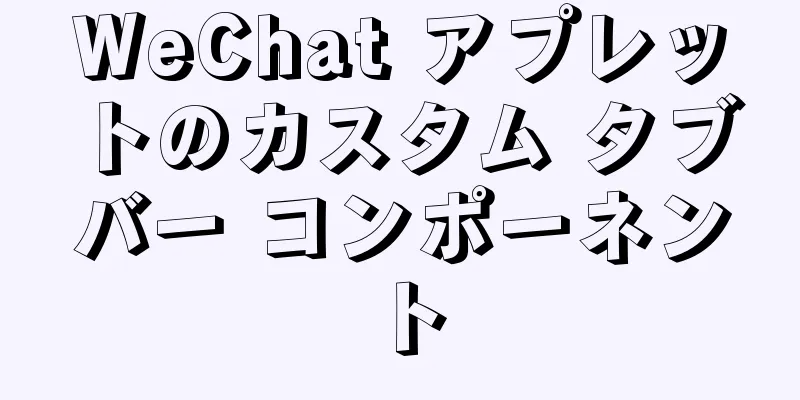Windows Server 2008 のサーバー パフォーマンス監視に関するチュートリアル
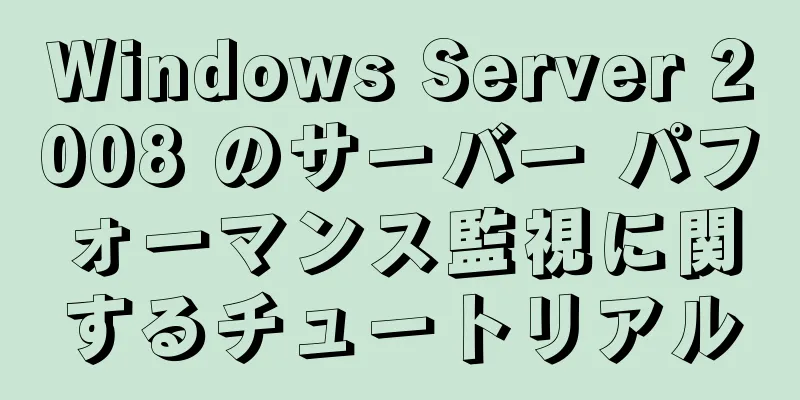
|
次に、ログ管理、ログのアーカイブ、ログのトラブルシューティング、イベントの転送と収集のためのコンピューターの構成、タスク管理を使用したメモリと CPU の使用状況の監視、プログラムのメモリ使用量の表示、プログラムの CPU 使用量の表示、プロセスの終了、コンピューターにログインしているユーザーの表示など、Windows Server 2008 でサーバー パフォーマンスを監視する方法について学習します。 1. ADServer サーバーの [スタート] メニューをクリックし、[管理ツール] を選択して、イベント ビューアーを開きます。
2. イベント マネージャーを開き、[Windows ログ] をクリックします。[セキュリティ] を選択して、システムにログインした時間とログアウトした時間が記録されるアカウント監査ステータスを表示します。
3. イベント ビューアーを開き、Windows ログを選択します。システムをクリックすると、情報、警告、エラー、その他の詳細情報を含むイベントが表示されます。
4. システム フィルター ログを右クリックして選択すると、警告とエラー メッセージのみが表示されます。
5. システムを右クリックしてログ ファイルをエクスポートし、後で簡単に表示できるようにします。ログ情報を表示することで、システム エラーやエラーの問題を見つけることができます。
6. 他のコンピューターのログ ファイルをサブスクライブし、DCServer サーバーと WebServer サーバーの [実行] ボックスに WinRM QuickConfig コマンドを入力します。
7. 両方のサーバーで WinRM QuickConfig コマンドを実行し、Y と入力します。
8. DCServer サーバーでサーバー マネージャーを開き、ローカル ユーザーとグループを見つけて、ADServer サーバーをイベント ログ リーダー ログ グループに追加します。[追加] をクリックし、[オブジェクト] を選択して、すべてのコンピューターをチェックし、オブジェクト名を入力して「ADServer」と入力し、[OK] をクリックします。
9. WebServer サーバーでも同様です。両方のサーバーが ADServer サーバーをログ グループに追加して確認します。
10. ADServer サーバーでサブスクリプションを有効にし、「はい」を選択します。
11. 右クリックしてサブスクリプションを作成し、サブスクリプション名を入力して、DCServer サーバーと WebServer サーバーを追加するコンピューターを選択し、確認します。
12. クリックしてイベントを選択し、すべてのイベント レベルをチェックし、イベント ログのシステムを選択して、[OK] をクリックします。
13. サブスクリプションを開き、接続ステータスやその他の情報を確認すると、サブスクライブしたログが転送イベントに含まれていることがわかります。
14. 転送イベントを開くと、サブスクライブされたログが表示されます。コンピューターには、DCServer と WebServer のログ情報があります。
15. タスク マネージャーを使用して CPU メモリの使用状況を監視します。Ctrl + Alt + Delete キーを押してタスク マネージャーを開きます。
16. アプリケーションを確認します。私たちと対話できるすべてのアプリケーションはアプリケーションです。アプリケーションを選択してタスクを終了するか、右クリックしてプロセスに移動することができます。
17. プロセス アプリケーションは複数のプロセスを開くことができます。マルチプロセスと単一プロセスがあります。たとえば、IE ブラウザや QQ は複数のプロセスを開くことができますが、Kugou Music は 1 つのプロセスしか開くことができず、単一プロセスです。
18. ユーザー名、CPU、メモリで並べ替えることができます。ここでは、CPU とプロセッサのアイドル時間で並べ替えることができます。値が高いほど、コンピューターの速度が速くなり、アイドル時間が多くなります。
19. サービス ここでは、どのサービスが停止しているか、どのサービスがまだ実行中であるかを確認できます。
20. パフォーマンス ビュー リソース モニターをクリックすると、詳細情報、ディスク メモリ、ネットワーク使用状況などが表示されます。
21. ネットワーク使用状況 使用されている帯域幅とネットワーク使用率を確認します。
22. ユーザーは、リモート ログインまたはローカル ログインを使用して、このコンピューターにログインしているユーザーを表示できます。
要約する 上記は、編集者が紹介した Windows Server 2008 のサーバー パフォーマンス監視のチュートリアル図です。皆様のお役に立てれば幸いです。ご質問がある場合は、メッセージを残してください。編集者がすぐに返信いたします。 以下もご興味があるかもしれません:
|
<<: MySQL 8.0.12 のインストールと設定方法のグラフィックチュートリアル
>>: Angularデータバインディングとその実装の詳細な説明
推薦する
Bootstrap 3.0 学習ノートのページレイアウト
今回はレイアウトを中心に学習しますが、これは基本的なHTMLタグのほとんどにも存在するため、比較的簡...
vue3 コンポーネントでの v-model の使用と詳細な説明
目次v-model 入力で双方向バインディングデータを使用するコンポーネント内の v-model他の...
LinuxテキストエディタVimの詳しい説明
Vim は強力なフルスクリーン テキスト エディターであり、Linux/UNIX で最も一般的に使用...
Nginx プロキシ使用時にヘッダーに「_」が含まれることで情報が失われる問題の解決方法
序文ゲートウェイプロジェクトを開発する場合、署名 sign_key 情報はリクエスト時にリクエスト ...
shtmlとhtmlの違い
Shtml と asp は似ています。shtml という名前のファイルでは、asp の命令と同様に、...
QTとJavaScript間のインタラクティブデータの実装
1. QTからJSへのデータフロー1. QTはJS関数を呼び出し、JSはパラメータを通じてQTの値を...
Spring Boot 階層化パッケージング Docker イメージの実践と分析 (推奨)
目次1. Springbootプロジェクトを準備する2. 関連する設定を実行する3.パッケージ4.D...
ウェブ音楽プレーヤーを実現する js
この記事では、参考までに簡単なHTMLと音楽プレーヤーの制作コードを紹介します。具体的な内容は以下の...
vue-resource インターセプターの使用に関する詳細な説明
序文インターセプター最近のフロントエンド フレームワークでは、インターセプターは基本的に非常に基本的...
Ubuntu環境でのSSHの詳細なインストールと使用
SSH は Secure Shell の略で、安全な伝送プロトコルです。Ubuntu クライアントは...
ウェブサイトを高速化する
パフォーマンスは本当に重要ですか?パフォーマンスは重要であり、誰もがそれを知っています。なぜ私たちは...
クールな充電アニメーションを実現する純粋なCSS
CSS のみを使用してどのような充電アニメーション効果を作成できるかを見てみましょう。バッテリーを...
antd+reactプロジェクトをviteに移行するためのソリューションの詳細な説明
Antd+react+webpackは、多くの場合、Reactテクノロジースタックに基づくフロントエ...
CentOS7.4 で JDK1.8 をインストールするためのグラフィカル チュートリアル
Linux インストール JDK1.8 手順1. CentOS に独自の openJDK があるかど...
ウェブページのCSSの優先順位について詳しく説明します
CSS の優先順位について話す前に、CSS とは何か、CSS が何に使用されるのかを理解する必要があ...